QRコードを読み込むときにカメラが起動しない場合は?
QRコードを読み込む際にスマートフォンのカメラが立ち上がらないことが稀にあります。
その際はご使用のスマートフォン端末の設定をご確認ください。
i Phoneの場合
対処法その①:LINEへのカメラのアクセスを確認する
ホーム画面から設定アプリを開いて設定メニューから下の方にある「LINE」をタップし、下記の手順にそってLINEへのカメラのアクセスを許可してください。
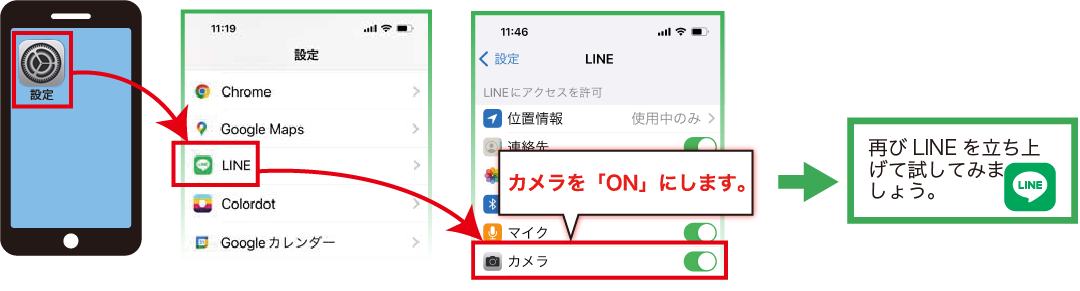
対処法その②:LINEアプリが最新版か確認する
ホーム画面から「App Store」を開いて下記の手順にそってLINEアプリのバージョンを確認してください。最新版でない場合は「アップデート」のボタンが表示されているのでアップデートをしてください。
アップデートをする際にご使用のスマホ端末に不具合が生じる場合がございますのでお客さまの責任の下、行うようお願い致します。
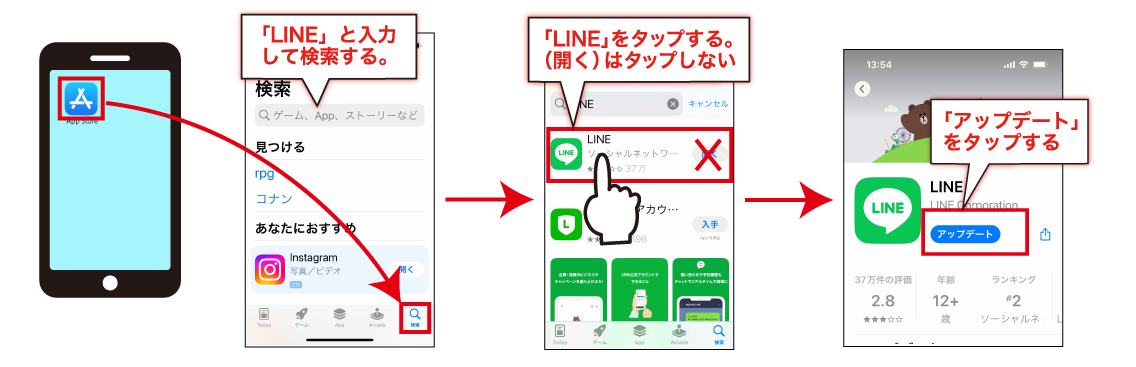
対処法その③:使用端末のシステムウェアが最新か確認する
システムウェアが古い場合もカメラが起動しないことがあります。下記の手順にそってシステムウェアのアップデートをしてください。2022年12月現在LINEの推奨環境は以下のとおりです。
iOS版:iOS 14.0以上
アップデートをする際にご使用のスマホ端末に不具合が生じる場合がございますのでお客さまの責任の下、行うようお願い致します。
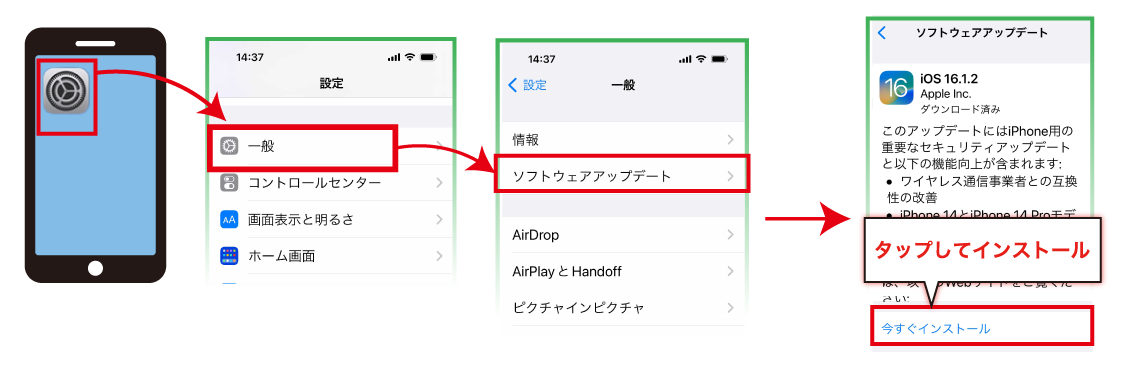
対処法その④:LINEアプリを一旦終了し再度立ち上げる
LINEアプリを終了し、再度立ち上げることでカメラが起動する場合もございます。
i Phoneのアプリを終了する方法はこちら(外部サイト)をご覧ください。
Andoroidの場合
対処法その①:LINEへのカメラのアクセスを確認する
ホーム画面から設定アプリを開いて設定メニューから下の方にある「LINE」をタップし、下記の手順にそってLINEへのカメラのアクセスを許可してください。
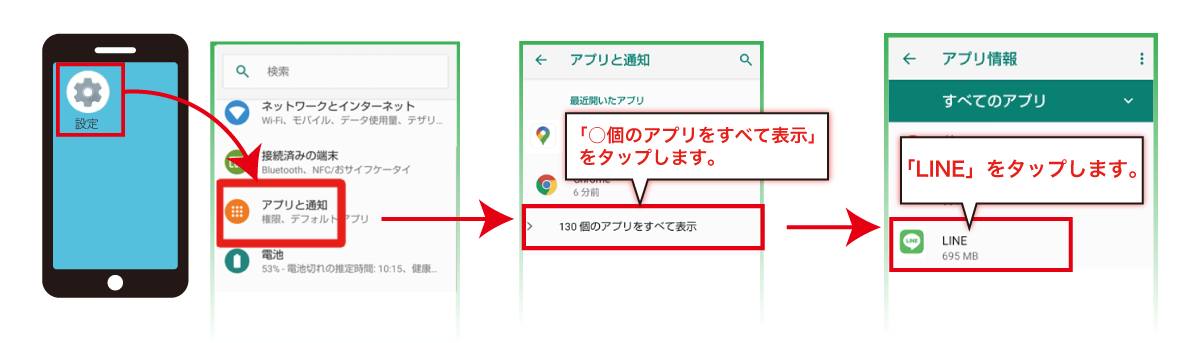
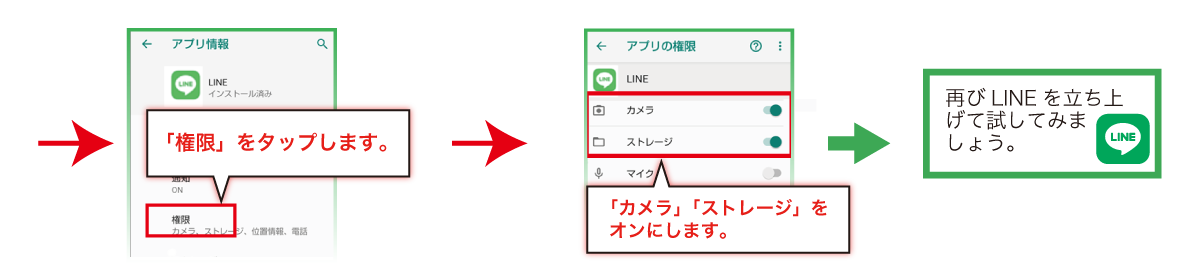
対処法その②:LINEアプリが最新版か確認する
ホーム画面から「Google Play Store」を開いて下記の手順にそってLINEアプリのバージョンを確認してください。最新版でない場合は「更新」のボタンが表示されているのでアップデートをしてください。
アップデートをする際にご使用のスマホ端末に不具合が生じる場合がございますのでお客さまの責任の下、行うようお願い致します。
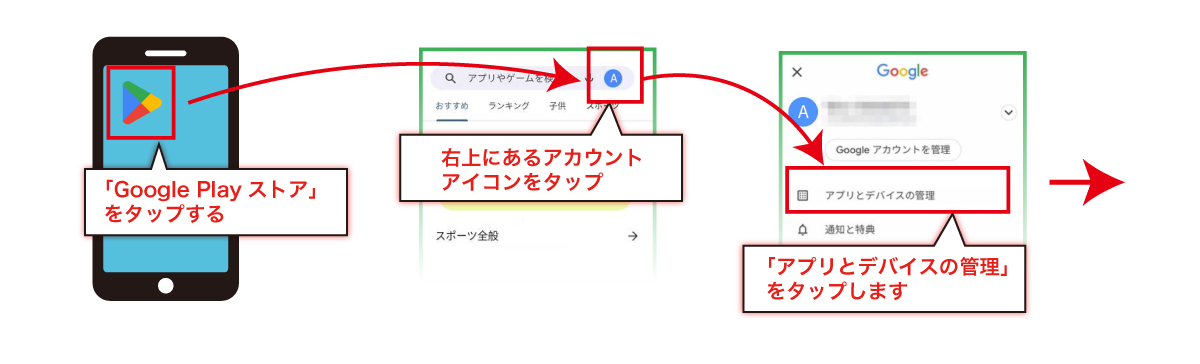
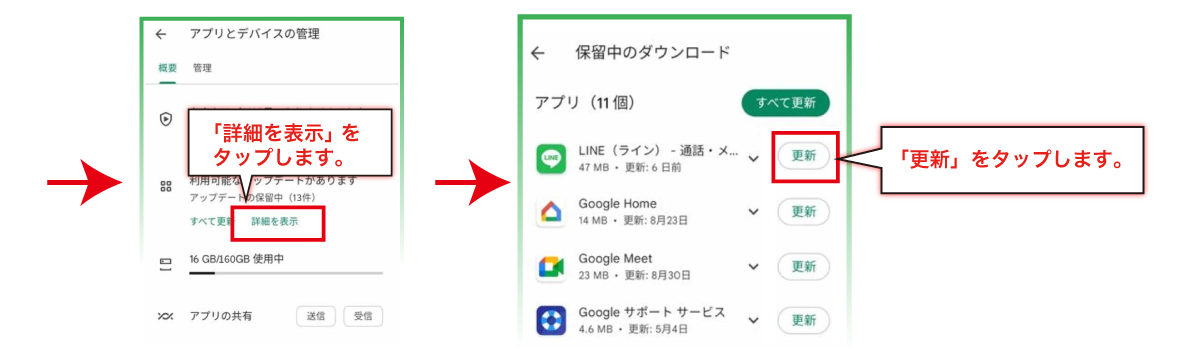
対処法その③:使用端末のシステムウェアが最新か確認する
システムウェアが古い場合もカメラが起動しないことがあります。下記の手順にそってシステムウェアのアップデートをしてください。2022年12月現在LINEの推奨環境は以下のとおりです。
Android版:Android 8.0以上
アップデートをする際にご使用のスマホ端末に不具合が生じる場合がございますのでお客さまの責任の下、行うようお願い致します。
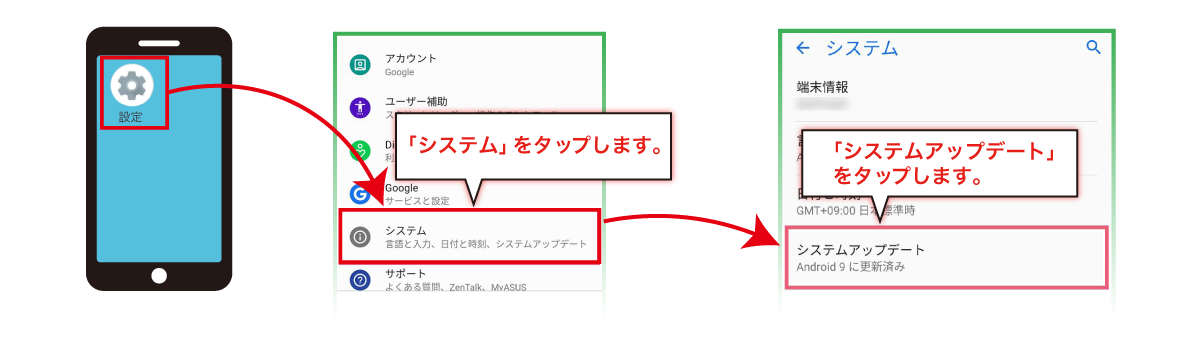
Androidのシステムバージョンアップについて詳しく知りたい方はこちら(外部サイト)をご参照ください。
対処法その④:LINEアプリを一旦終了し再度立ち上げる
LINEアプリを終了し、再度立ち上げることでカメラが起動する場合もございます。
Androidでアプリを終了する方法はこちらのページ(外部サイト)をご覧ください。
対処法その④:お使いのブラウザを確認する
Android端末でchrome以外のブラウザをお使いの方は稀にLINEのカメラ機能が正常に立ち上がらない場合がございます。
差し支えなければ標準のブラウザをchromeに設定してご使用ください。
Chrome を既定のブラウザにする方法はこちら(外部サイト)
上記で解決しない場合
LINEのキャッシュを削除する
LINEアプリのキャッシュやトークルームのデータが溜まっているとLINEが重くなったり正常に機能しないことがあります。定期的にキャッシュをクリアすることをお勧めします。
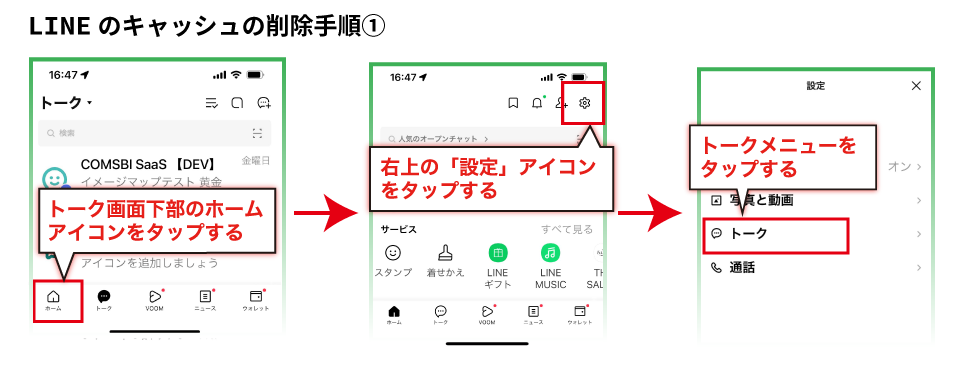
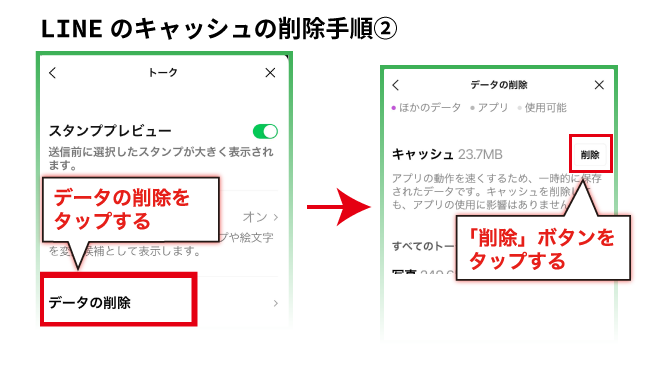
通信速度の制限がかかっていないかお確かめください
通信速度制限がかかっていると大きなサイズのデータを扱う際に不具合が起こることがありますので、通信速度制限がかかっていないことをお確かめください。
スマートフォン端末のストレージをご確認ください
スマートフォン端末のストレージの容量が少ないとカメラがうまく起動しないことがあります。ご使用になっている端末のストレージの空き容量をお確かめください。